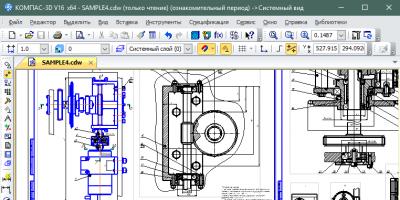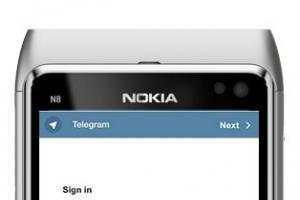Программы для черчения на компьютере упрощают процесс создания чертежей. Чертеж в подобных приложениях рисуется гораздо быстрее, чем на реальном листе бумаге, а в случае совершения ошибки ее можно легко исправить в пару кликов. Поэтому программы для черчения давно стали стандартом в этой области.
Но среди программных решений в области черчения также есть разница между различными приложениями. Какие-то из них обладают большим количеством функций, подходящих профессионалам. Другие программы могут похвастаться простым внешним видом, который отлично подойдет новичкам в черчении.
В статье представлены лучшие программы для черчения, существующие на сегодняшний день.

КОМПАС-3D является аналогом AutoCAD от российских разработчиков. Приложение обладает обширным количеством инструментов и дополнительных функций и подойдет профессионалам, работающим с проектированием оборудования, зданий и т.п. Новичкам также не составит труда разобраться в работе с КОМПАС-3D.
Программа подойдет как для черчения электрических схем, так и для и других сложных объектов. КОМПАС-3D поддерживает , что видно по самому названию программы. Это позволяет представить созданные проекты в более наглядном виде.
К минусам, как и большинства других серьезных программ для черчения, можно отнести платность КОМПАС-3D. При первом запуске активируется пробный период на 30 дней, после которого необходимо приобрести лицензию на работу в программе.
AutoCAD

AutoCAD – это самая популярная программа для черчения схем, домов мебели и т.п. Именно она задает стандарты в области инженерного проектирования на компьютере. Современные версии приложения содержат просто впечатляющее количество инструментов и возможностей для работы с чертежами.
Параметрическое моделирование ускоряет процесс создания сложных чертежей в несколько раз. Например, для создания параллельной или перпендикулярной линии вам достаточно будет всего лишь установить соответствующую галочку в параметрах этой линии.
Программа способна работать с 3D проектированием. Кроме этого присутствует возможность задать освещение и текстуру объектам. Это позволяет создать реалистичную картинку для представления проекта.
Минусом программы является отсутствие бесплатной версии. Пробный период составляет 30 дней, как и у КОМПАС-3D.
NanoCAD

NanoCAD – это простая программа для черчения. Она во многом уступает предыдущим двум решениям, но отлично подойдет для новичков и обучения черчению на компьютере.
Несмотря на простоту в ней все же есть возможности 3D моделирования и изменения объектов через параметры. К преимуществам относятся простой внешний вид приложения и интерфейс на русском языке.
FreeCAD

Фрикад – это бесплатная программа для черчения. Бесплатность в данном случае является главным преимуществом перед другим аналогичным программным обеспечением. В остальном программа уступает схожим приложениям: меньше инструментов для рисования, меньше дополнительных функций.
FreeCAD подойдет новичкам и студентам, которые ходят на занятия по черчению.
ABViewer

ABViewer – еще одно программное решение в области черчения. Отлично показывает себя в качестве программы для и разнообразных схем. С ее помощью вы без труда нарисуете чертеж, добавите выноски и спецификацию.
К сожалению, программа также является платной. Пробный режим ограничен сроком в 45 дней.
QCAD

QCAD – это бесплатная программа для черчения. Она уступает платным решениям наподобие AutoCAD, но вполне сойдет в качестве бесплатной альтернативы. Программа способна преобразовывать чертеж в формат PDF и работать с форматами, поддерживаемыми другими приложениями для черчения.
В целом QCAD является неплохой заменой платным программам типа AutoCAD, NanoCAD и КОМПАС-3D.
A9CAD

Если вы только начинаете работать с черчением на компьютере, то обратите внимание на программу A9CAD. Это очень простая и бесплатная программа для черчения.
Простой интерфейс позволит вам без труда сделать первые шаги в черчении и создать свои первые чертежи. После этого можно перейти к более серьезным программам типа AutoCAD или КОМПАС-3D. Плюсы – простота использования и бесплатность. Минусы – сильно ограниченный набор функций.
Ashampoo 3D CAD Architecture
Ashampoo 3D CAD Architecture – программа для рисования чертежей, предназначенная для архитекторов.

В данной системе автоматизированного проектирования присутствуют все необходимые инструменты для создания двухмерных и трехмерных чертежей зданий и планов помещений. Благодаря удобному интерфейсу и широкому функционалу будет прекрасным выбором для людей, связанных с архитектурой.
TurboCAD
Программа TurboCAD предназначена для создания чертежей различных объектов, как двухмерных, так и объемных.

По своему функционалу весьма схожа с AutoCAD, хотя и обладает лучшими возможностями визуализации трехмерных объектов, и будет неплохим выбором для специалистов в области инженерного дела.
VariCAD
Система автоматизированного проектирования VariCAD, как и другие подобные программы, предназначена для создания чертежей и объемных моделей.

Данная программа, ориентированная, в первую очередь, на людей, связанных с машиностроением, имеет некоторые крайне полезные возможности, такие как, например, вычисление момента инерции изображенного на чертеже объекта.
ProfiCAD
ProfiCAD – программа для рисования чертежей, предназначенная для специалистов в области электроснабжения.

В данной САПР присутствует огромная база заготовленных элементов электросхем, что существенно облегчит создание подобных чертежей. В ProfiCAD, как и в VariCAD существует возможность сохранить чертеж в виде изображения.
Вот вы и познакомились с основными программами для черчения на компьютере. Используя их, вы легко и быстро нарисуете чертеж для любых целей, будь то курсовая работа для института или проектная документация для строящегося здания.

Программы для 3D-моделирования могут помочь превратить некоторые идеи в красивые модели и прототипы, которые впоследствии можно будет использовать в самых разных целях. Эти инструменты позволяют создавать модели с нуля, независимо от уровня подготовки. Некоторые 3D редакторы достаточно просты, так что их в короткие сроки освоит даже новичок. Сегодня 3D-модели используются в самых различных сферах: это кино, компьютерные игры, дизайн интерьера, архитектура и многое другое.
Выбор оптимального программного обеспечения для моделирования часто бывает трудным, так как непросто найти программу, в которой был бы весь необходимый функционал. FreelanceToday предлагает вашему вниманию 20 бесплатных программ для 3D-моделирования.
Daz Studio – это мощное и при этом совершенно бесплатное программное обеспечение для трехмерного моделирования. Нельзя сказать, что это легкий для освоения инструмент – новичкам придется долго изучать возможности программы. Создатели программы позаботились о пользовательском опыте, но удобство Daz Studio удастся оценить далеко не сразу. Одной из фишек программы является создание 3D-изображений с GPU ускорением во время рендеринга, что дает возможность создавать очень реалистичные модели. Также в Daz Studio имеется поддержка создания сцен и функционал для анимации моделей.
Доступно для : Windows, | OS X
Бесплатное программное обеспечение для 3D-моделирования Open SCAD создано для серьезного проектирования (промдизайн, интерьеры, архитектура). Художественные аспекты создателей программы интересовали в гораздо меньшей степени. В отличие от других программ подобного плана, Open SCAD не является интерактивным инструментом – это 3D-компилятор, который отображает детали проекта в трехмерном виде.
Доступно для: Windows, | OS X | Linux
Программа AutoDesk 123D – это большой набор различных инструментов для CAD и 3D-моделирования. С помощью программы можно проектировать, создавать и визуализировать практически любые 3D-модели. AutoDesk также поддерживает технологию 3D-печати. Основной сайт AutoDesk 123D имеет несколько сателлитов, где можно найти множество интересных бесплатных 3D-моделей, с которыми можно поэкспериментировать или просто использовать их в личных целях.
Доступно для: Windows, | OS X | IOS |
Meshmixer 3.0 позволяет проектировать и визуализировать 3D-конструкции путем объединения двух или нескольких моделей всего за несколько простых шагов. В программе для этого имеется удобная функция «cut and paste», то есть можно вырезать из модели нужные части и вставлять их в другую модель. Программа даже поддерживает лепку – пользователь может создавать виртуальную скульптуру, формируя и уточняя поверхность точно так же, как если бы он лепил модель из глины. И все это в режиме реального времени! Программа поддерживает 3D-печать, готовые модели полностью оптимизированы для отправки в принтер.
Доступно для : Windows, | OS X
3DReshaper является доступным и простым в использовании программным обеспечением для 3D-моделирования. Программу можно использовать в различных областях, таких как искусство, горнодобывающая промышленность, гражданское строительство или судостроение. 3DReshaper поставляется с поддержкой различных сценариев и текстур и имеет множество полезных инструментов и функций, облегчающих процесс трехмерного моделирования.
Доступно для : Windows
Бесплатная программа 3D Crafter предназначена для 3D-моделирования в режиме реального времени и создания анимаций. Основная фишка данного редактора – интуитивно понятный подход «drag-and-drop». Сложные модели могут быть построены с помощью простых форм, программа поддерживает скульптурное моделирование и 3D-печать. Это один из самых удобных инструментов для создания анимации.
Доступно для : Windows
PTC Creo – это комплексная система, созданная специально для инженеров, работающих в сфере машиностроения, а также для конструкторов и технологов. Программа также будет полезна для дизайнеров, которые создают продукты, используя методы автоматизированного проектирования. Прямое моделирование позволяет создавать конструкции по существующим чертежам или использовать программу для визуализации новых идей. Изменения в геометрию объекта можно внести очень быстро, что существенно ускоряет процесс работы. Программа, в отличие от предыдущих, платная, однако есть 30-дневный триал и бесплатная версия для преподавателей и студентов.
Доступно для : Windows
Бесплатное программное обеспечение LeoCAD – это система автоматизированного проектирования виртуальных моделей LEGO. Есть версии для Windows, Mac OS и Linux. Программа может стать хорошей альтернативой Lego Digital Designer (LDD), так как имеет простой интерфейс, поддерживает ключевые кадры и работает в режиме анимации. Именно поддержка анимации выделяет LeoCAD на фоне других программ подобного плана.
Доступно для : Windows, | OS X | Linux
Программа VUE Pioneer поможет создать трехмерную модель для визуализации ландшафта. Софт может быть полезен для продвинутых пользователей, которые ищут удобные инструменты для рендеринга. Pioneer позволяет создавать удивительные 3D-ландшафты благодаря наличию большого количества пресетов и обеспечивает прямой доступ к Cornucopia 3D -контенту. С помощью программы можно создать множество эффектов освещения.
Доступно для : Windows, | OS X
Netfabb – это не только программа для просмотра интерактивных трехмерных сцен, с его помощью можно анализировать, редактировать и изменять 3D-модели. Программа поддерживает 3D-печать и является самым легким и простым инструментом с точки зрения установки и использования.
Доступно для : Windows, | OS X | Linux
Бесплатная программа NaroCad – это полноценная и расширяемая система автоматического проектирования, основанная на технологии OpenCascade, и работающая на платформах Windows и Linux. В программе имеется весь необходимый функционал, имеется поддержка основных и усовершенствованных операций трехмерного моделирования. Функции программы могут быть расширены с помощью плагинов и программного интерфейса.
Доступно для : Windows, | Linux
LEGO Digital Designer позволяет строить трехмерные модели с использованием виртуальных кирпичиков (блоков) конструктора LEGO. Результат можно экспортировать в различные форматы и продолжить работу в других 3D-редакторах.
Доступно для : Windows, | OS X
Бесплатную программу ZCAD можно использовать для создания 2D и 3D- чертежей. Редактор поддерживает различные платформы и обеспечивает большие углы обзора. Наличие множества удобных инструментов, позволяет решить большинство проблем, связанных с моделированием трехмерных объектов. Пользовательский интерфейс программы простой и понятный, что существенно облегчает процесс рисования. Готовый проект можно сохранить в формате AutoCAD и других популярных 3D-форматах.
Доступно для : Windows, | Linux
Бесплатная версия Houdini FX, Houdini Apprentice, пригодится студентам, художникам и любителям, создающим некоммерческие проекты трехмерных моделей. Программа обладает несколько урезанным, но вместе с тем достаточно широким функционалом и тщательно продуманным пользовательским интерфейсом. К недостаткам бесплатной версии можно отнести водяной знак, который отображается на 3D-визуализации.
Доступно для : Windows, | OS X | Linux
Приложение для создания рабочих дизайн-листов позволяет создавать достаточно подробные 3D-модели. Создатели программы позаботились о функциях, позволяющих устранять проблемные места путем изменений и дополнений к существующему дизайну. Также с помощью DesignSpark можно быстро изменить концепцию 3D-продукта. Программа поддерживает прямую технику моделирования и 3D-печать моделей.
Доступно для : Windows
FreeCAD – это параметрический 3D-моделлер, разработанный для создания реальных объектов любого размера. Пользователь может легко изменить дизайн, используя историю модели и изменяя отдельные параметры. Программа мультиплатформенная, умеет считывать и записывать различные форматы файлов. FreeCAD позволяет создавать собственные модули и затем использовать их в дальнейшей работе.
Доступно для : Windows, | OS X | Linux
Бесплатная программа Sculptris откроет перед пользователями окно в захватывающий мир 3D. Особенностями Sculptris являются удобная навигация и простота использования. Программу легко освоит даже новичок, у которого нет никакого опыта в цифровом искусстве или трехмерном моделировании. Процесс работы построен так, что можно забыть о геометрии и просто создавать модель, при этом бережно расходуя ресурсы компьютера.
Доступно для: Windows, | Linux
Программу MeshMagic можно использовать для 3D-рендеринга файлов, а также для создания двухмерных объектов или их конвертации в 3D. Программное обеспечение имеет интуитивно понятный интерфейс и может использоваться для решения самых разных задач. В настоящее время Mesh Magic поддерживает только Windows. Результат сохраняется в популярном формате STL, который можно открыть и редактировать в большинстве онлайн и оффлайн инструментов для 3D-моделирования.
Доступно для : Windows
Open Cascade – это комплект разработчика программного обеспечения, предназначенный для создания приложений, связанных с 3D-CAD. Он включает в себя специальные, разработанный сообществом C++ библиотеки классов, которые можно использовать для моделирования, визуализации и обмена данных, а также для быстрой разработки приложений.
Доступно для : Windows, | OS X | Linux
У многих пользователей может возникнуть необходимость чертить онлайн. Это может какой-либо эскиз, схема, план или техническая иллюстрация, которые необходимо создать на ПК с помощью соответствующего инструментария. При этом на компьютере может не оказаться необходимых для этого программ, что побудит пользователя искать в сети онлайн ресурсы, способных помочь в создании нужного пользователю проекта. В данном материале я расскажу, как сделать чертёж онлайн, и какие сервисы нам в этом помогут.
Перейдём к непосредственному описанию сетевых сервисов онлайн. Замечу, что указанные сервисы для создания чертежей обладают довольно сжатым по сравнению с профессиональными программами функционалом, чего, впрочем, может быть достаточно для решения множества базовых задач.
Онлайн-редактор GLIFFY
Данный визуальный редактор GLIFFY обладает довольно широким инструментарием для создания чертежей и схематических изображений, включая множество шаблонов и схем для архитектурных проектов, блок-схем, сетевых диаграмм и других соответствующих целей.
Для работы с данным редактором перейдите на сайт cameralabs.org , при необходимости авторизуйтесь (доступна также авторизация через социальную сеть). После этого вам станет доступен экран редактирования, где вы сможете создать ваш чертёж.
 Рабочий экран редактора «GLIFFY»
Рабочий экран редактора «GLIFFY»
Слева расположены вкладки различных шаблонов (вы можете раскрыть вкладку, кликнув на ней), сверху – панель инструментов, а справа будет размещаться непосредственное поле для создания чертежа.

Для сохранения вашей работы нужно будет нажать вверху на «File» — «Сохранить» (или «Экспорт»).
Сервис draw.io
Англоязычный сервис draw.io поможет создать чертёж в режиме онлайн, начертав различные графики, схемы и диаграммы.
Для работы с данным сервисом перейдите на сайт draw.io. Ресурс спросит, куда сохранять созданные вами работы (выберите «Device» для сохранения на жёсткий диск).
Нажмите на «Create New Diagram» (создание новой диаграммы), выберите её имя, а также соответствующий шаблон для создания слева.
 Нажмите на «Create New Diagram» для создания нового чертежа
Нажмите на «Create New Diagram» для создания нового чертежа
Выберите пустую начальную диаграмму (Blanc Diagramm) или какой-либо из уже имеющихся шаблонов диаграмм (charts), инженерных схем (Engineering), блок-схем (Flowcharts), разметки (layout), карт (maps) и других видов шаблонов
После того, как вы выбрали шаблон, нажмите на «Create» (Создать).
 Левая и центральная часть экрана редактирования сервиса «draw.io»
Левая и центральная часть экрана редактирования сервиса «draw.io»
Для сохранения созданного чертежа нажмите на «File» — «Save as».
Сервис drawisland.com
Сервис drawisland.com – простой англоязычный сервис для черчения в Интернете. После перехода на него вас ждёт экран для создания чертежа с довольно ограниченным набором инструментов. Слева расположена панель инструментов, сверху вы можете выбрать размеры рисунка и повернуть его на 90 или 180 градусов, а справа доступ выбор диаметр инструмента для рисования, а также переключаться между слоями.
 Рабочее окно «drawisland.com»
Рабочее окно «drawisland.com»
Для сохранения созданного вами рисунка на диск нажмите на кнопку «Save» слева.
Сервис knin.com.ua
Данный сервис предназначен для создания технического плана строительного объекта, который можно будет позже сохранить к себе на ПК. Как и большинство аналогичных сервисов, данный сервис обладает набором встроенных графических шаблонов, делающих процесс создания технического плана помещения практичным и удобным, позволяя легко нарисовать чертёж онлайн.
- Для начала работы с данным сервисом перейдите на сайт knin.com.ua .
- Укажите справа сверху размеры помещения, а затем нажмите на кнопку «Создать».
- Если будет необходимо добавить ещё помещение, тогда вновь укажите его размеры и нажмите на «Создать».
- После того, как все нужные помещения будут созданы, нажмите на «Продолжить».
- После этого вам справа станут доступны различные графические объекты – окна, стены, предметы интерьера и так далее, которые вы сможете помещать на ваш объект.
- Далее, как план объекта будет создан, вы сможете сохранить его на диск, нажав на кнопку «Сохранить» внизу.
 Рабочее окно сервиса «knin.com.ua»
Рабочее окно сервиса «knin.com.ua»
Сервис sketch.io
«Sketch.io» — ещё один простой англоязычный ресурс для построения простых чертежей, создания графических набросков и зарисовок. Функционал сервиса довольно прост, и подойдёт, в первую очередь новичкам в деле создания чертежей.
- Для работы с сервисом перейдите на сайт sketch.io .
- Справа размещена панель инструментов, с помощью которой можно выполнять все необходимые операции.
- После того, как рисунок будет создан, нажмите на кнопку «Export» (дискетка сверху), затем на «Save» — «Download».

Программы для черчения
Также при описании онлайн сервисов для создания эскиза проекта, нельзя обойти стороной и ряд популярных программ, созданных специально для таких целей. При этом большинство из них обладает платным характером, так как для решения профессиональных задач функционала бесплатных программ может быть недостаточно.
- «Autodesk AutoCAD » — одна из наиболее известных систем автоматизированного проектирования (САПР), предназначенных для создания различных видов чертежей, схем, графиков. Позволяет создавать 2Д и 3Д чертежи на высокопрофессиональном уровне, обладает богатым функционалом, отлично справляется с рендерингом 3Д-объектов, умеет работать с 3Д-принтером. Поддерживается работа с чертежами в формате DVG, DWF, DXF;
- «Аскон Компас » — это целый комплекс программных решений для осуществления черчения и диаграмм, довольно популярных на территории РФ. Данные решения поддерживают множество форматов электронных чертежей, обладают большой базой присоединяемых библиотек, при этом довольно просты и удобны в работе;
- «nanoCAD » — бесплатная программа для начинающих, включающая необходимый набор базовых инструментов для осуществления проектирования и создания чертежей. Программа направления на создание преимущественно 2Д-чертежей, поддерживает работу с DWG и DXF чертежами, достоинством программы является быстрый вывод объектов, работы с DirectX и так далее.
Заключение
В данном материале мной были рассмотрены несколько популярных сервисов, позволяющих реализовать черчение онлайн. Все они обладают довольно разным функционалом, в целом уступая своим профессиональным стационарным конкурентам (к примеру, «Autodesk AutoCAD»). Если же вы только пробуете свои силы в черчении, то рекомендую воспользоваться как перечисленными мной онлайн-сервисами, так и упомянутой бесплатной программой «nanoCAD» — описанные инструменты прекрасно подойдут для получения базовых навыков при создании нужных вам чертежей.
Если Вам нужна простая программа для черчения, то Вы попали по адресу. Мы составили список из пяти самых простых образцов ПО, которыми пользуются люди, занимающиеся 2D и 3D моделированием.
Выбирали мы их по одному простому критерию – простоте использования. Чтобы понять, действительно ли та или иная программа является легкой в использовании, мы запустили ее самостоятельно, а также прочитали множество отзывов с самых разных сайтов.
Какая из них самая простая, пусть каждый выберет сам. Но у всех из них есть свои преимущества и недостатки.
1. SketchUp
Это программа от корпорации Google с интерфейсом на русском языке. В ней есть все самое необходимое чтобы начать работу в мире моделирования – стандартный набор инструментов, простейший интерфейс (никаких скрытых меню и непонятных функций), а также подробная справка.
Что касается последнего, то помимо обычного для любой хорошей программы списка типичных вопросов и ответов, в SketchUp есть также набор видеоуроков.
С их помощью каждый сможет увидеть, как работать с программой, где и какие инструменты у нее находятся, что нужно чтобы их использовать и так далее. Главное, что все это наглядно, а не просто в виде текста.
Также в видеоуроках пользователь сможет увидеть, как работают настоящие профессионалы в данной области. В общем, для новичков здесь есть все что нужно!
Вот еще несколько особенностей SketchUp:
- Есть собственный форум, поэтому все вопросы, ответов на которые нет в справочном центре (хотя это маловероятно), можно задать там. Ответ дадут реальные люди – такие же пользователи или эксперты Google.
- Существует набор расширений для увеличения функционала. Благодаря таковому можно сделать из ПО для черчения, которым пользуются новички, в настоящий профессиональный набор инструментов.
- Огромная библиотека собственных объектов, которые есть в свободном доступе.

В общем, SketchUp – это лучшая программа, чтобы начать чертить! Да, в ней нет такого богатого функционала, зато все просто и понятно. После SketchUp можно переходить на что-то более сложное.
2. NanoCAD
Существует тяжеловес в области ПО для черчения и называется он КОМПАС-3D. Им пользуется подавляющее большинство людей, занимающихся моделированием. Эта программа позволяет рисовать как 3D объекты, так и схемы, например, электрические принципиальные.
Так вот, NanoCAD – это сильно обрезанная версия КОМПАС-3D. Если кто-то работал с КОМПАСом, то интерфейс этой программы ему покажется очень знакомым.
Здесь есть те же объекты, те же инструменты, те же настройки. Только специализированных инструментов и возможностей для тонкой настройки нет.
Если же Вы никогда не имели дело с какими-либо программами для черчения, то советуем Вам начать знакомство с удивительным миром моделирования со SketchUp, затем перейти на NanoCAD, а потом уже и на КОМПАС-3D.
Вот несколько особенностей NanoCAD:
- Стандартные настройки объектов – координаты вершин, толщина и тип линий, ширина, длина и другие параметры размеров и тому подобное. Тонкой настройки, как мы говорили выше, здесь нет.
- Возможность настроить интерфейс под себя. Как и в КОМПАСе, в NanoCAD легко можно убрать или добавить какую-то панель инструментов.
- Интерфейс также на русском языке. Программа полностью бесплатная.

Многие советуют начинать работать с чертежами именно в NanoCAD, так как это отличная и бесплатная альтернатива КОМПАСу.
3. A9CAD
Еще один прекрасный набор инструментов, который многие специалисты советуют начинающим.
Конечно, A9CAD не настолько прост как SketchUp, но все же за несколько дней его вполне можно освоить и начать делать несложные чертежи.
Данная программа работает только с форматами DWG и DXF, причем файлы должны быть созданы тоже в A9CAD. Если они будут сделаны в том же КОМПАСе, то здесь их не откроешь. По крайней мере, это будет весьма затруднительно.
Имеется вполне стандартный набор инструментов. Конечно, опытным юзерам или тем, кто хочет научиться чертить профессионально, этого не хватит.
Здесь есть инструменты для рисования окружности, дуги, линии, квадрата/прямоугольника и кривой, а также для нанесения точек. Ниже есть кнопка для нанесения текста и изменения цвета.
Конечно, измерить расстояние, копировать фигуру и выполнять подобные действия здесь тоже можно. А вот выполнять настройку самих объектов уже не получится.
Другие особенности A9CAD такие:
- Есть возможность напечатать полученный чертеж.
- Программа полностью бесплатная, но интерфейс английский.
- Дополнительных функций и модулей расширения здесь нет и не будет.

4. ABViewer
Преимущество ABViewer состоит в том, что интерфейс здесь выполнен в духе программ от Microsoft. Имеется в виду офисный пакет, то есть Word, PowerPoint, Excel и так далее. Некоторые даже думают, что ABViewer – это тоже часть офисного ПО от создателей Windows.
Все основные элементы собраны вверху. Они поделены на определенные категории.
К примеру, если раскрыть блок «Рисование», можно будет увидеть инструмент для нанесения той же прямой или кривой линии, прямоугольника, окружности и других фигур. Есть также блок «Текст», который дает возможность добавить на чертеж текст в формате WordArt или в одном из обычных шрифтов.
Что касается непосредственно черчения, то этот процесс здесь проходит максимально просто и гладко. Есть минимальные возможности для настройки объектов.
Так пользователь может вручную ввести координаты X, Y, длину, угол и отслеживание. С этим все очень хорошо, но, опять же, только для начинающих юзеров.
Еще несколько особенностей ABViewer:
- Есть широкие возможности для работы с разными форматами. Чертежи можно даже конвертировать из одного формата в другой.
- Набор инструментов экспертами оценивается как средний, то есть его хватит полупрофессиональным специалистам, а тем более новичкам.
- Русский интерфейс. Программа платная, но есть пробный период в 45 дней. За это время программу вполне можно освоить целиком и перейти на что-то более сложное.

5. FreeCAD
И еще одна максимально простая в использовании программа с большими и яркими инструментами (имеется в виду изображения инструментов в окне FreeCAD).
По функционалу FreeCAD очень похож на AutoCAD, еще один гигант в мире моделирования и черчения. При этом множество функций и тех же инструментов взяты именно от AutoCAD. Поэтому Вы вполне можете использовать FreeCAD в своей работе, хорошенько его освоить, а потом уже переходить на AutoCAD или даже на КОМПАС.
Возможность работать в 3D здесь отсутствует. Зато 2D чертежи получаются отменными. После создания их можно открывать в любой другой подобной программе.
Можно вводить вручную координаты каждого объекта, его длина и угол. Интересно, что кроме координат X и Y,здесь также можно ввести и Z.
Другие интересные моменты в работе FreeCAD таике:
- Хорошо проработана работа с макросами, то есть небольшими подпрограммами, которые выполняют одни и те же действия.
- Огромное количество форматов для чтения и сохранения чертежей.
- Интерфейс не на русском языке, зато программа тоже бесплатная.

Если Вы знаете еще более простые программы для черчения, пишите о них в комментариях. А ниже Вы можете видеть один из уроков по работе в самой простом наборе инструментов для моделирования, SketchUp.
В этой статье мы проведем обзор 3 популярных программ для черчения на компьютере: рассмотрим плюсы и минусы каждой. а так же сферу применения.
В эпоху развития цифровых технологий, ручное черчение стало анахронизмом. Уже давно популярна практика выполнения проектов на персональном компьютере с последующей распечаткой на соответствующем формате. А с созданием 3D-принтеров появилась возможность притворять к жизни объемные модели.
Главная особенность подобного вида черчения - доступность. Выполнять работы могут как новички, постигающие азы, так и матерые профессионалы, зарабатывающие на жизнь проектированием.
Программы для черчения
Пользователям персонального компьютера доступен широкий спектр программ. Большей частью автоматизированных, что облегчает труд людей, дает прирост к производительности и качеству исходных схем. Ниже представлен список востребованных, доступных в освоении, функциональных приложений.
AutoCAD
Производителем софта выступает компания Autodesk. Приложение популярно среди проектировочных отделов, автоматизированного моделирования и всего того, что связано с производством, монтажом и строительством. Устраиваясь на работу в серьезное предприятие, работнику придется иметь дело с AutoCAD. Программа доступна любителям, новичкам, профессионалам. Софт не стоит на месте, постоянно получая поддержку разработчиков. Ежегодно выходят обновленные версии с улучшенным функционалом, расширенными возможностями, усовершенствованным по замечаниям пользователей интерфейсом. Такое рачительное отношение производителя привело к популярности программного обеспечения.
Функциональные свойства
При работе на компьютере приложение разрешает создавать двухмерные и трехмерные проекты. Последние дают невиданную визуализацию, какой владеют продвинутые редакторы изображений.
Двухмерные модели, разработанные в AutoCAD, отличаются уникальностью. На выходе получаются подробные чертежи, где будут учтены все нюансы. Эксперты отмечают, что проекты, созданные на основе цифровых технологий Autodesk, отличаются качеством.
Форматы, с которыми работает AutoCAD
Три основных:
- DWG - формат бинарных файлов, поддающийся редактированию, где хранятся трехмерные и двухмерные данные проекта.
- DXF - открытый формат, который дает обмениваться данными между системами автоматизированного проектирования.
- DWF - формат от «Autodesk». Обладает открытой структурой. Нужен для печати, просмотра и редактирования проектов.
Плюсы и минусы
Функции софта в полной мере реабилитируют его высокую стоимость. Компании и профессионалы-частники без сожаления расстаются с деньгами - программное обеспечение окупает вложения. Любители и новички чертежного дела предпочитают работать в издания с ограниченным функционалом или бесплатной ознакомительной версии, которая есть в сети и доступна для непосредственного скачивания.
Преимущества
- Большое количество инструментов и разнообразных функций - настоящая Мекка для профессионалов и людей, которые увлекаются проектированием.
- Реализована возможность интеграции с таблицами Excel.
- Доступ к облачным хранилищам.
- Поддержка большинства операционных систем, в том числе мобильных.
- Интеграция с 3D-принтерами.
- Присутствует возможность работы с макетами.
- Наличие бесплатной версии.
Недостатки
- Высокая стоимость полного продукта.
- Высокие системные требования - не каждый компьютер потянет.
Сфера использования
Она обширна и с каждым годом увеличивается. Продукцию Autodesk применяют в строительстве, производстве, медицине, моделировании одежды - везде, где требуются чертежи отменного качества. Учебные заведения различной направленности посвящают обучению AutoCAD немало времени.
КОМПАС
Российская 3D разработка компании «АСКОН». Уникальность приложения заключается в реализации автоматизированных вычислительных технологий при работе над проектами. Пользователь получает комплекс утилит, которые помогут создавать качественные, оригинальные чертежи.
Отличительная черта КОМПАС - вычислительное ядро. Программа содержит сигнатуры, которые ориентируются на государственный стандарт в области черчения и проектирования. На выходе получаются работы, выполненные строго по ГОСТ определенного типа.

Приложение позволяет нарисовать отдельную деталь, целостный механизм или строение.
Функциональные свойства
Платформа поддерживает обширный список форматов. Компания «АСКОН» тесно сотрудничает с проектными бюро, где использует разнообразные приложения. Следствием такого взаимодействия стала возможность интеграции чертежей, спроектированных КОМПАС в сторонние приложения.
Готовый проект - трехмерная модель. После ее создания сопровождающая документация формируется автоматически. Это облегчает труд, убирая необходимость собственноручно создавать каждый документ, и исключает ошибку оформления.
Плюсы и минусы
КОМПАС-3D АСКОН широко распространен среди профессионалов и любителей. Что не удивляет - приложение имеет множество положительных сторон.
Преимущества
- Полностью на русском. Такая особенность важна для новичков - при незнании какой-либо функции о ее наличие можно догадаться непосредственно.
- Проста при освоении, а скорость создания проектов находится на высоком уровне, являясь лидеров в этом показателе.
- Разработка и усовершенствование не останавливается ни на минуту. Разработчики учитывают пожелания пользователей, улучшая приложение.
- Подключаемые библиотеки: машиностроительная, приборостроительная, строительная, КОМПАС-электрик и прочие.
- Набор инструментов широк и удовлетворит потребности любого профессионала.
- Программа ориентирована на российского пользователя.
Недостатки
- Полная версия продукта стоит дорого - цена последней версии порядка 65 тыс. рублей.
- Неслабые требования к ресурсам персонального компьютера.
Сфера использования
КОМПАС применяется профессионалами. Но есть менее функциональная (более дешевая) версия продукта. Для личных целей пользователей-любителей существует Lite-издание, где отсутствует возможность подключать библиотеки, а набор чертежных инструментов ограничен. КОМПАС используют отечественные предприятия. Но за последние годы образовалась тенденция, согласно которой от продукции АСКОН отказываются в пользу Autodesk.
nanoCAD
Еще одна российская разработка. По своей сути является системой автоматического проектирования, наиболее доступной для освоения и простой в использовании. Приложением пользуются новички с целью освоения азов проектирования. Автоматизированное ядро почти идентично AutoCAD, но создавалось отечественными программистами из компании Nanosoft.

Функциональные свойства
Разработчики усердно работают над своим продуктом, выпуская обновления, которые добавляют к числу уже имеющихся новые возможности. Специализация этого софта - проектирование двухмерных моделей. Благодаря работе с распространенными форматами легко осуществима интеграция с другим программным обеспечением.
Плюсы и минусы
nanoCAD - молодой, но перспективный продукт. Главная его особенность - ориентированность на разносортный круг пользователей.
Преимущества
- Оригинальный язык - русский.
- Меньшая, по сравнению с аналогами, стоимость полного издания продукта.
- Как и КОМПАС поддерживает отечественные государственные стандарты проектирования.
- Открытый код программы, что позволяет создать собственное ПО на ее основе.
- Существует бесплатная версия продукции.
Недостатки
- По сравнению с другими приложения меньший набор инструментов черчения.
- Ограниченные возможности при взаимодействии с языком программирования ЛИСП.
- Формат бинарных файлов плохо распознается.
Сфера использования
В nanoCAD создаются работы, соответствующие отечественным стандартам проектирования. А бесплатное издание хорошо подходит неопытным или начинающим пользователям.
Представленные системы автоматизированного проектирования на данный момент самые востребованные. У каждой есть свои преимущества и недостатки, которые нивелируются в зависимости от личных особенностей каждого человека. Черчение - процесс индивидуальный. Человек сам решает, где ему удобнее работать. Для этого существуют пробные версии упомянутых программ, чтобы любой мог с ними познакомиться, сделав выбор в пользу более подходящей.
Программа для черчения на компьютере - обзор ТОП 3
5 (100%) 1 голос.